Trasee de încărcare¶
Pentru a încărca o rută pe hartă, trebuie mai întâi să atingeți butonul de rută de pe tabloul de bord sau Meniu > Rute pentru a deschide fereastra pop-up a rutelor. Apoi atingeți elementul „Rute salvate” pentru a deschide ecranul rutelor salvate. Ecranul de rute salvate conține toate rutele salvate local pe dispozitiv.
Un exemplu al ecranului rutelor salvate este afișat mai jos:
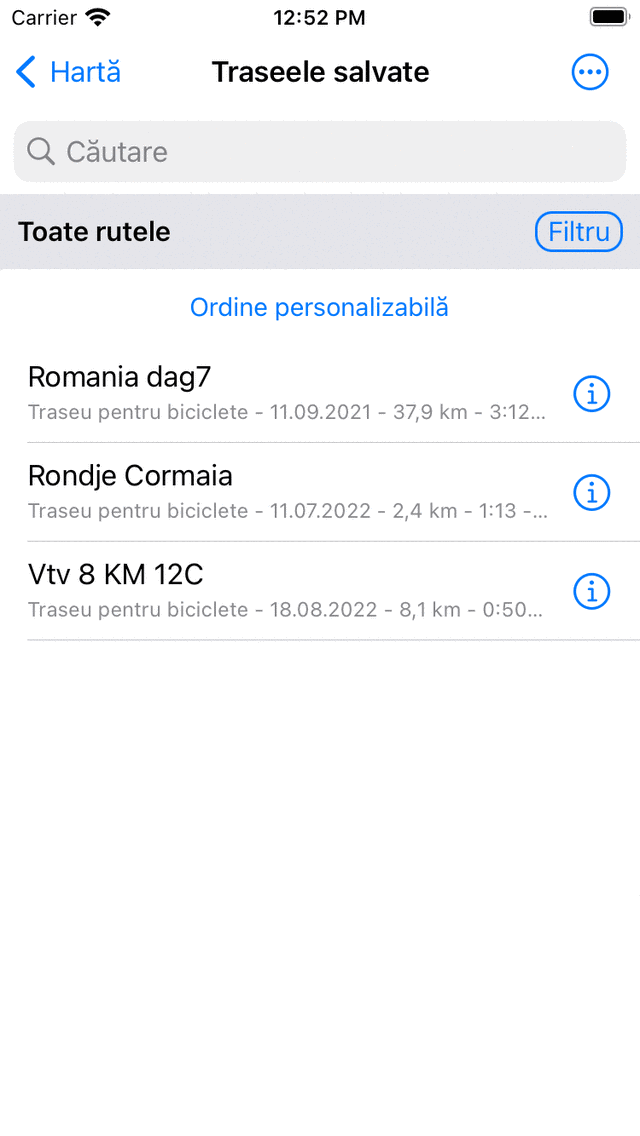
Un exemplu de ecran „Rute salvate”.¶
O listă de rute este afișată în ecranul rutelor salvate. În exemplul de mai sus există trei rute.
Direct sub titlurile traseelor puteți vedea tipul traseului și lungimea traseului. Dacă traseul este înregistrat, durata este afișată și ea. De asemenea, este afișată distanța locației dvs. curente până la punctul de început sau de sfârșit al traseului.
Pentru a încărca o rută pe hartă, trebuie să atingeți titlul rutei preferate.
Ca exemplu, acum vom încărca ultima rută din listă. Rezultatul este prezentat în figura de mai jos.
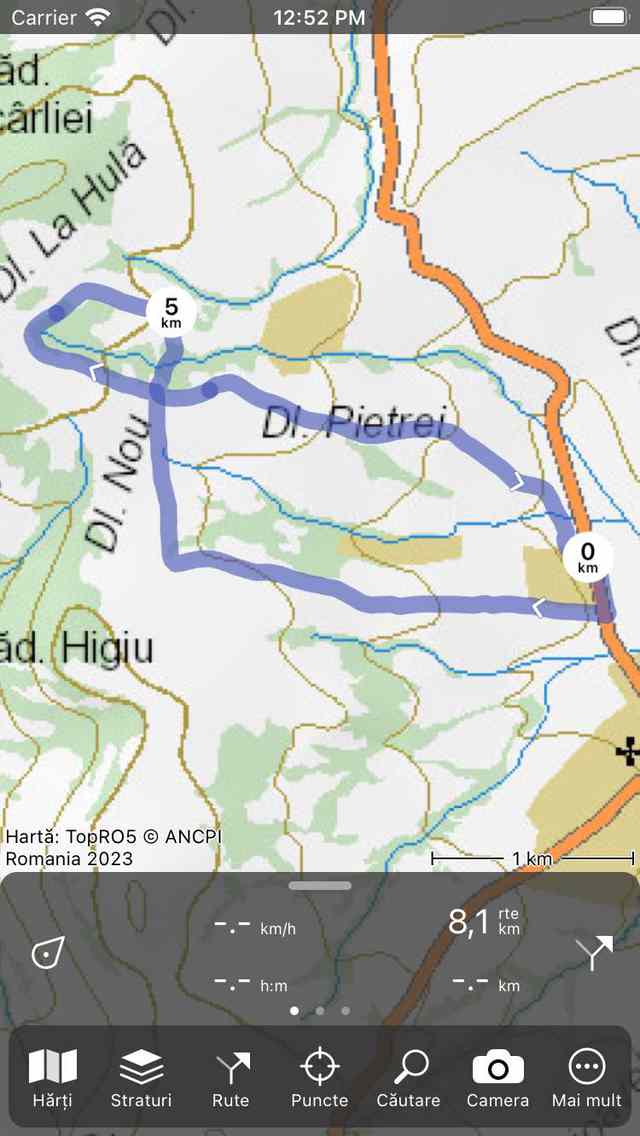
Un traseu a fost încărcat pe hartă.¶
Harta se mișcă și se mărește automat, astfel încât traseul complet să fie vizibil pe hartă. Linia albastră indică traseul. Săgețile albe de pe linia albastră indică direcția traseului. Markerii de distanță circulară de pe linia traseului indică distanța de pe traseu.
Lungimea din partea dreaptă sus a tabloului de bord indică suma lungimilor tuturor rutelor care sunt încărcate în prezent pe hartă. Pentru aceasta se utilizează simbolul „rte”. Dacă vă aflați pe traseu, este afișată eticheta „dtg” (distanța de parcurs). Acesta indică distanța până la sfârșitul traseului.
Dacă doriți să vedeți traseul mai detaliat, puteți mări harta.
Dacă urmați un traseu, este posibil să primiți o notificare atunci când părăsiți accidental ruta pe care o urmați. Acest lucru este util, deoarece veți fi observat în timp că mergeți într-o direcție greșită. Pentru aceasta, trebuie să activați opțiunea „Notificări - Deviați de la avertizarea rutei” în Setările GPS Topo. Apoi trebuie să permiteți Topo GPS să trimită notificări în setările dispozitivului. De asemenea, vă sfătuim să vă înregi strați traseul, astfel încât să puteți primi și o notificare atunci când aplicația este în fundal. Notificările sunt trimise o singură dată dacă vă abateți de la un traseu mai mare de 25 m.
Dacă atingeți linia de rută din ecranul principal sau butonul info (i) din partea dreaptă a ecranului traseelor salvate, se va deschide ecranul cu detalii despre traseu. În ecranul cu detaliile traseului puteți găsi mai multe informații despre traseu, cum ar fi, de exemplu, titlul, descrierea și un profil de înălțime.
Puteţi modifica culoarea, lăţimea şi transparenţa liniei de traseu în ecranul detaliilor traseului atingând Editare > Editare stil linie.
Dacă deschideți din nou ecranul rutelor, puteți vedea că ruta încărcată a obținut o culoare de fundal gri, ca în exemplul de mai jos:
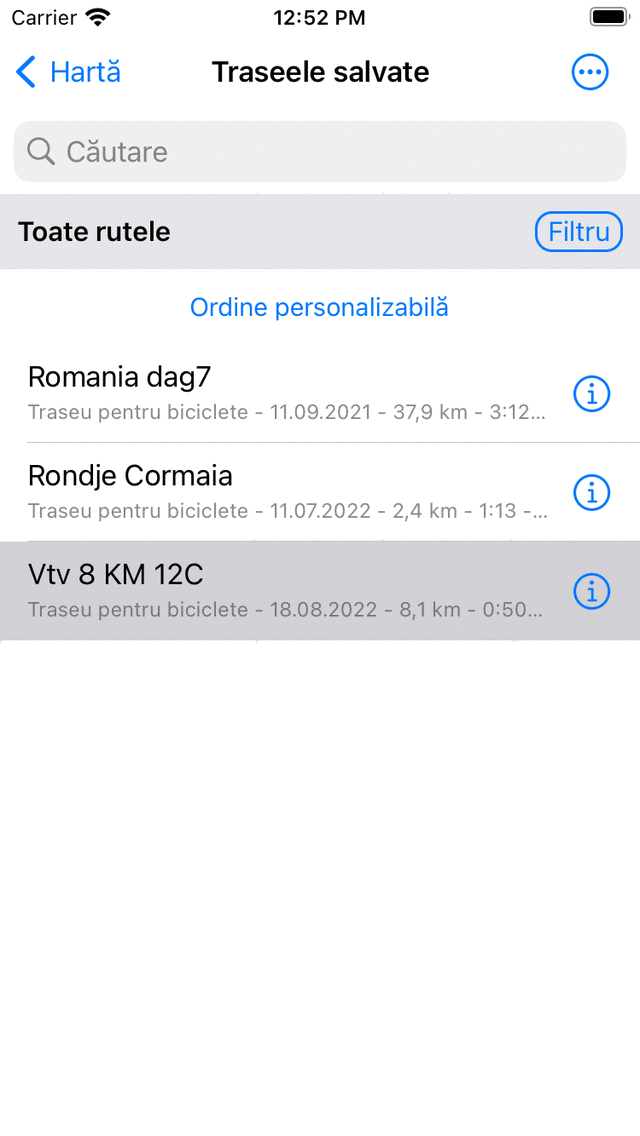
În ecranul traseului se poate observa că ultima rută a fost încărcată pe hartă.¶
O culoare de fundal gri din ecranul rutelor indică faptul că ruta este încărcată în prezent pe hartă.
De asemenea, este posibil să încărcați mai multe rute pe hartă. Acest lucru poate fi util dacă doriți să combinați sau să comparați diferite rute. Dacă atingeți o altă rută în ecranul traseelor, aceasta va fi adăugată pe hartă, la fel ca prima rută încărcată. Culoarea liniei de traseu va fi diferită de prima rută.
De asemenea, este posibil să încărcați mai multe rute simultan. Apăsaţi lung pe un traseu din ecranul traseelor pentru a activa ecranul de selecţie. Apoi selectați rutele dorite și atingeți pictograma hartă din bara de instrumente de jos.
În secțiunea următoare se explică cum să eliminați un traseu de pe hartă.